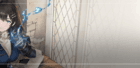xplane11新手入门攻略,赶紧进来看看吧
xplane11是非常刺激有趣的模拟飞行手游游戏,相信很多朋友都是很喜欢这一款飞行游戏,接下来小编就为大家详细的介绍一下xplane11新手入门攻略,感兴趣的朋友们进来了解一下吧。
快使用OurPlay来免费加速!点击下载:【下载OurPlay免费加速】
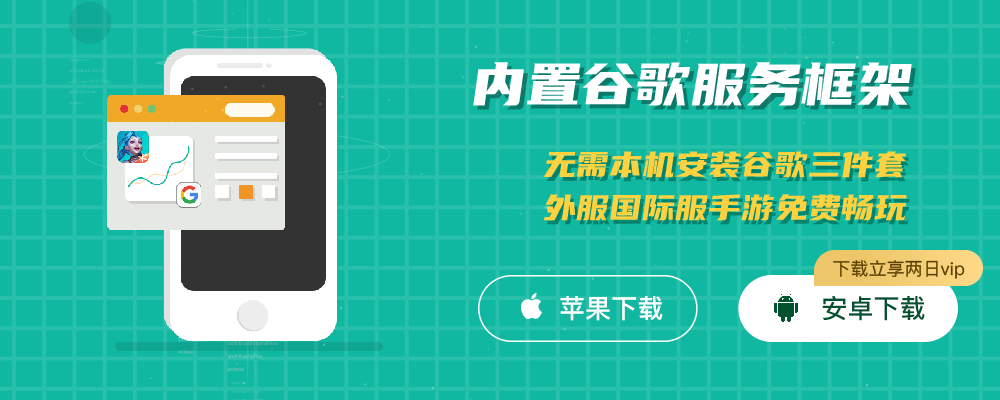
《XPlane11》是一款非常真实的模拟飞行驾驶类游戏,游戏采用了3D逼真的场景画面设计,玩家在这里扮演飞行员,你可以解锁各种不同的飞机,战机,驾驶它们翱翔蓝天完成各种各样的任务,感受专业模拟飞行的乐趣。

xplane11新手入门
游戏无论是从画面的设计上面和还是直观的操作上面都非常的真实,逼真的音效带入感超级强,会让你感觉仿佛真的在驾驶一架飞机一样,还有丰富的任务和多样的飞机让你解锁!
新手快速入门指南
1.首次启动X-Plane
请确认您已插入USB摇杆。为避免任何可能出现的问题,我们建议您将飞行控制外设直接插入机器。打开X-Plane文件夹(默认位置是桌面上),在Windows系统环境下双击 “X-Plane.exe”,或在Mac系统环境下双击 “X-Plane.app”。由于这是您第一次启动X-Plane,程序会弹出基础飞行教程和X-Plane使用信息。您可以按照说明进行操作或使用“ 跳过 ”按钮完成操作。配置操纵杆/摇杆的基本功能
如果您使用飞行控制外设,在第一次启动程序时,程序可以自动快速地对外设进行配置。 如果摇杆或操纵杆未被校准,请单击“打开操纵杆校准”按钮,然后执行以下步骤。
需要注意的是,如果您没有可用的摇杆或操纵杆的话,您可以使用鼠标进行飞行 ,(尽管这样做既不切实际又十分笨拙的)。 如果您要要使用鼠标,请跳到下面的“ 设置一次飞行任务 ”部分。
单击“ 校准 ”或“ 立即校准 ”按钮(如有必要)。
2. 将设备的每个轴都移动到最大行程处
确保您移动所有的推杆以及摇杆或操纵杆本身。请注意,如果您无法将其移动到最大行程,单击对应轴的“ 接受轴 ”或“ 跳过 ”按钮。(尽管X-Plane默认这些轴未被校准,但是您已经确认每个轴都移动实际的最大行程处了), 按“ 下一步 ”按钮进入回中定位界面。释放控制杆,再次按下“ 下一步 ”,等待倒计时结束。
3. 单击“完成”离开校准界面返回主操纵杆屏幕
完成校准后的摇杆配置界面。

xplane11新手入门
4. 如果在自动校准期间有部分操纵轴出现无法正确识别的情况,您可以使用右侧控制外设栏中的下拉菜单进行设置。 如果X-Plane中没有 当前 设备的预设配置,您需要手动设置所有操纵轴和按钮。
5. 将功能分配到摇杆的按钮上,如点击“ 编辑 ”按钮来设置刹车触发按键(如果您没有使用方向舵踏板)。 需要注意的是,对于大多数主流的控制外设,我们 都 提供对应的标记图。如果您不确定按钮在设备上的分配情况,您可以参考左侧的标记图。
6. 找到您想分配的命令,例如 “触发常规力度刹车”。滚动并搜索列表中的选项。然后单击“ 应用 ”。
7. 如果此界面的列表中似乎缺少了某些按键,请在“视图”下拉列表中查找包含更多按键的摇杆型号图。
8. 完成按钮功能分配后,按“ 完成 ”按钮关闭摇杆配置界面。如果需要的话,您可以在任何时刻返回摇杆配置界面。只需点击屏幕右上角的设置图标即可进入摇杆配置部分。
设置一次飞行任务
您在启动X-Plane时看到的第一个界面就是主菜单。 在此界面,您可以选择退出,继续最后一次飞行,开始新的飞行,加载一项已保存的飞行,或访问飞行学校学习教程。 如果您是X-Plane或模拟飞行的新手,建议您从最后的“ 飞行学校 ”选项开始您的飞行历程。 或者,如果您需要设置新的自定义飞行,请单击“ 新飞行 ”选项以转到飞行配置界面。
飞行配置界面
从左边的列表中选择一架飞机。 您可以使用屏幕顶部或搜索栏上的下拉菜单缩小选项范围。 点击飞机旁的星标,将其标记为最爱,这样在下次搜索中,可以快捷的在列表顶部找到相应的飞机。
您可以在屏幕右上方的位置框中,通过机场名称,国际民航组织(ICAO)/美国联邦航空管理局( FAA) /国际航空运输协会( IATA)代码或机场特征(例如“草地”)以搜索初始的机场。 您可以通过单击“ 自定义 ”按钮来指定初始的跑道或停机坪。
通过拖动“气象”框中的滑块以在8种不同的预设气象之间更改云层和降雨设置。您也可以通过相同的方式调整时间。
一旦您准备好了,点击“ 开始飞行 ”按钮并开始飞行!
以上就是给大家带来了关于xplane11新手入门技巧,这么逼真的3D画面的游戏,相信你一定会爱上玩这款游戏。希望这些内容能够帮助到你们。